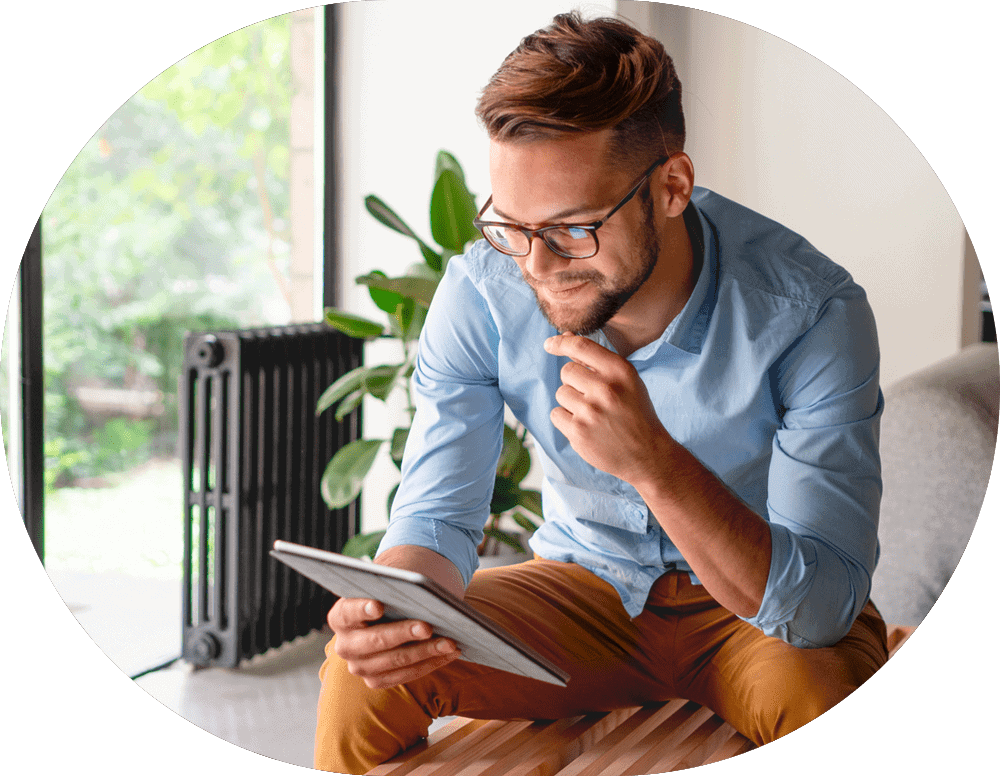SEO pro majitele webů: Základy, které musíte znát
Vytvořili jste si nový web a čekáte, až dorazí první návštěvníci. Jenže aby k vám našli cestu, potřebujete web optimalizovat pro vyhledávače. Právě k tomu slouží SEO.
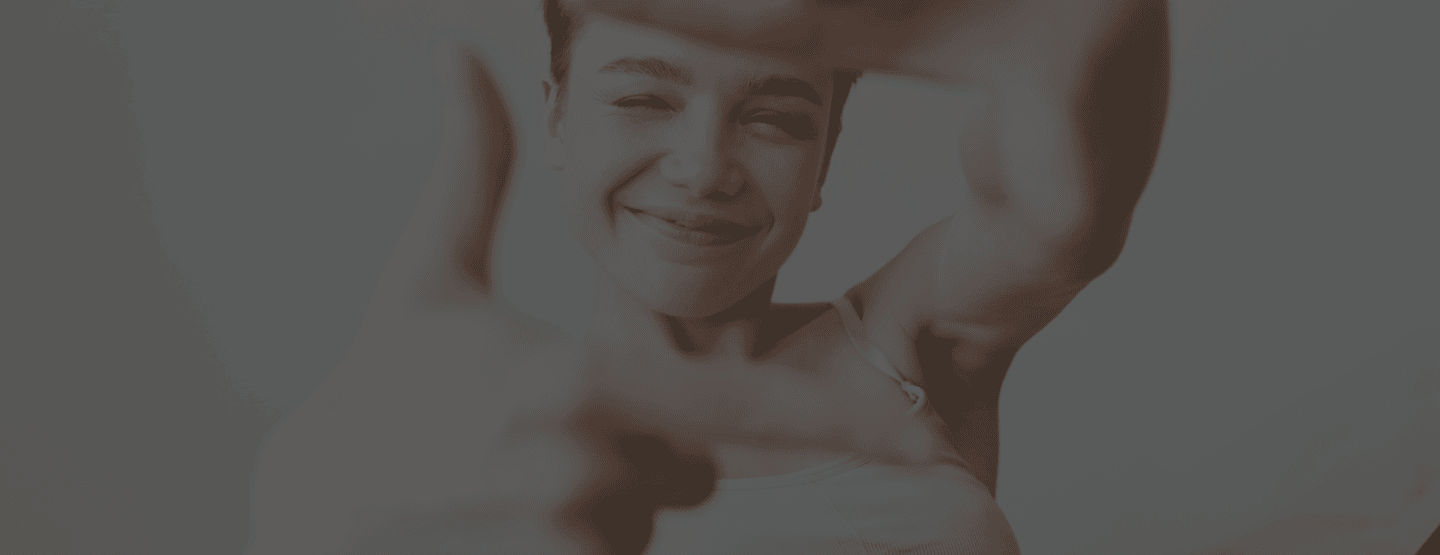
Spolehlivý hosting pro váš web. Rychlý, bezpečný a bez starostí. Získáte nonstop podporu, pravidelné zálohy a snadnou správu. Vyberte si plán, který roste s vámi, a soustřeďte se na svůj business – my se postaráme o technickou stránku. A jde se na web!

Jednoduchý start pro váš WordPress web. Naše hostingové balíčky obsahují předinstalovaný WordPress a možnost integrovaného AI asistenta, který vám pomůže s nastavením i úpravami. Vytvořte si web snadno a rychle, i když nemáte technické zkušenosti. Stačí vybrat balíček!

Získejte firemní e-mail s vlastní doménou a spoustou užitečných funkcí. Sdílejte kalendáře, plánujte schůzky, pořádejte videokonference nebo chatujte s kolegy. Vše na jednom místě, snadno a bezpečně. E-mail může být víc než jen poštovní schránka – využijte ho naplno!

Sdílený hosting vám nestačí? S VPS získáte vysoký výkon a možnosti přizpůsobení podle vašich potřeb. Ať už potřebujete instalovat vlastní aplikace nebo rychle škálovat. Nejste si jisti, které řešení je pro vás to pravé? Pomůžeme vám vybrat ideální variantu – ať už jde o VPS, dedikovaný server, nebo další serverové služby.